
Mozilla Firefox 21.0 Final

SHADOWS || Sebagaimana kita ketahui bahwa browser terkemuka saat ini FIREFOX. Firefox terus dikembangkan untuk memudahkan para penggunanya. Dan baru-baru ini Mozilla sebagai pengembang peramban terkemuka Firefox telah merilis versi terbarunya untuk saat ini yaitu Mozilla Firefox 21.0 Final.
Software Peribahasa Indonesia Terlengkap
SHADOWS || Bagaimana sobat malam mingguan sobat bejalan lancar bersama doi sobat..?? Semoga begitu ya aman aman saja. Nah malam ini saya akan share sebuah software yang sangat berguna untuk kita kita, karena ini mengandung ilmu pengetahuan kiat ( cieeee sombongnya ). Software Peribahasa Indonesia Terlengkap, Dalam dunia pendidikan sudah tidak asing lagi dengan yang namanya Peribahasa, apalagi anak-anak yang masih duduk di bangku sekolah SD ataupun guru yang mengajar di sekolah. Dengan aplikasi ini kita bisa mendapatkan kumpulan peribahasa Indonesia yang berjumlah lebih dari 2500 Peribahasa dalam Bahasa Indonesia.
Software ini dibuat oleh Fahmy Corporation yang bersitus di fcorpsoft[dot]tk. Software ini tidak perlu diinstall karena sudah portable dan siap pakai. Ukurannya pun kecil hanya 500KB saja, dan tidak berat buka pada perangkat laptop atau PC sobat. bagi sobat atau ada teman dan keluarganya yang berkicimpung di dunia pendidikan mungkin membutuhkan aplikasi terlengkap ini. Silahkan download di link di bawah.
Dalam penggunaan apliaksi Bagaimana Software Peribahasa Indonesia Terlengkap untuk sobat bisa setting menjadi otomatis mencari kata, atau menggunakan cara manual search karena program ini sudah dilengkapi dengan fitur pencarian kata yang hebat. Selain itu untuk metode pencarin juga ada 3 pilihan yaitu tepat, mendekati, dan containing text. Arti pribahasa juga bisa dicopy untuk digunakan nantinya. Silahkan lihat gambar di bawah contoh tampilan aplikasinya,

Jika sobat tertarik silahkan mendownload melalui link di bawah ini, Setelah download jangan lupa Extract file dari file rar. Setelah itu silahkan buka softwarenya tanpa harus instal dulu.
Size file : 500 KB
Password : MJ
Kompres CSS Dan HTML Agar Loading Ringan

SHADOWS || Untuk kali ini yang saya share adalah kompres mengkompres CSS dan HTML yang berada di blog sobat punya untuk meringankan loading blog sobat, Kompres CSS Dan HTML Agar Loading Ringan sebenarnya sudah lama saya ingin share untuk sobat pemula yang baru mengenal ngeblog. Mungkin cara ini sudah banyak di terapkan oleh blogger yang sudahsenior dari kita. Nah Cara Kompres CSS Dan HTML Agar Loading Ringan sobat ingin tahu dan mencobanya mari kita simak langkah langkah di bawah ini.
Sebelum melakukan kompres disarankan back up dulu blog sobat.
A. Cara kompres CSS :
Kode CSS Blogger secara umum terletak di antara tag pembuka <b:skin> dan tag penutup ]]></b:skin> serta syntax yang ditandai dengan kurung kurawal {.,.,.}
1. Copy semua kode yang terletak di antara kedua TAG tersebut.
2. Lalu pastekan di situs ini.
3. Compression mode = pilih 'Super Compact'.
4. Comments handling = pilih 'Strip ALL comments'.
5. Jika sudah terkompres silahkan sobat copy semua lagi.
6. Lalu paste kembali tepat di posisi semula pada template blog sobat.
7. Preview dulu, jika tidak terjadi error lanjut ke tahap berikutnya.
B. Kompres HTML :
Kode HTML Blogger secara umum terletak di antara tag pembuka <body> dan tag penutup </body>
1. Copy semua kode yang terletak di antara kedua TAG tersebut.
2. Lalu pastekan di situs ini.
3. Copy semua kode yang di hasilkan kompres tersebut.
4. Lalu paste kembali tepat di posisi semula pada template blog sobat.
5. Preview dulu, jika tidak terjadi error
6. Save template.
Nah begitulah Bagaimana Cara Kompres CSS Dan HTML Agar Loading Ringan semoga bermanfaat untuk template sobat.
Untuk bisa mengecek berat loading blog sobat bisa cek di blog saya ini untuk mengetahui seberapa ringan atau berat blog yang sobat gunakan. Silahkan cek DISINI.
Membuat Tombol Link Demo Di Blog

SHADOWS || Pada postingan kali ini akan saya share Membuat Tombol Link Demo Di Blog, sebuah tombol atau button yang mengandung link, biasanya untuk demo atau download di sebuah blog. Untuk tujuan lain membuat tombol link tersebut biasanya memanfaatkan untuk mempermudahkan pengunjung melihat contoh dari hasil Tips itu sendiri agar lebih jelas, Cara Membuat Tombol Link Demo Di Blog. karena jika tidak diberikan contoh maka pengunjung akan merasa bingung ketika mau mencoba atau mempraktekkan tips tersebut. Nah dari pada kita bicara tidak tentu arah marilah kita lihat contohnya, ini sebagai dasar untuk pemula yang mulai ngeblog.
Perhatikan contoh di bawah ini:
Kode contoh di atas adalah seperti ini:
<button>Contoh Seperti Ini</button>Contoh di atas tidak terdapat linknya Sementara itu agar tombol button terdapat link maka kodenya adalah sebagai berikut :
<a href="http://shadows-k.blogspot.com/"><button>Contoh Seperti Ini</button></a>Tampak hasil dari kode di atas akan seperti di bawah ini:
~> Coba klik button/tombol ini.
Nah sekarang kita akan bahas bagaimana agar link ini terbuka pada Tab Baru, mari kita tambahkan lagi sebuah kode:
<a href="http://shadows-k.blogspot.com/"target="-blank"><button>Contoh Seperti Ini</button></a>Maka hasil dari tambahan kode tersebut adalah sebagai berikut:
~> Silahkan klik button/tombol ini.
Perhatikan warna merah tersebut harap sobat ganti dengan URL sobat sendiri dan TEXT juga dengan keperluan postingan sobat sendiri.
Nah gampang bukan Bagaiman Cara Membuat Tombol Link Di Blog sobat ini hanya sebagai dasar saja, nantikan tutorial atau tips yang lebih sempurna dari yang di atas ini.
Membuat Auto Reload Pada Blog

SHADOWS || Kali ini saya akan memberikan blogger tip Membuat Auto Reload Pada Blog, yang bagaimana berguna untuk menyegarkan blog sobat. Agar selalu fress atau segar jika visitor mengunjungi blog sobat bagaimana tertarik..?? Mari kita lihat Cara Membuat Auto Reload Pada Blog di bawah ini.
1. Pertama, pastinya Login ke Blog sobat.
2. Dari Dasbor, cari Rancangan --> Edit HTML.
3. Lalu cari Code <head>. [Gunakan CTRL + F atau F3 pada Keyboard untuk mempermudah pencarian].
4. Kalau sudah ketemu, sekarang copy dan pastekan code di bawah ini, tepat di bawah Code <head>.
<meta http-equiv="refresh" content="600"/>
SAVE template.
KETERANGAN
Angka yang berwarna merah, menunjukan lama waktu Blog kita akan Auto Refresh. "600" artinya 600 detik atau 10 menit. sobat bisa menyesuaikannya dengan keinginan sobat
Nah.. selesai sudah blogger tip yang saya share Bagaimana Cara Membuat Auto Reload Pada Blog untuk sobat terapkan di blog semoga bermanfaat untuk sobat.
Icon Pada Label Dan Link Sidebar
http://i35.tinypic.com/2n03mgz.jpgNah icon tersebut bisa sobat ganti dengan icon milik sobat tentunya yang tersimpan hosting, untuk selanjutnya sobat cari kode seperti ini .sidebar li di edit HTML,
Mungkin ada perbedaan pada template, fokus saja kode .sidebar li { yang merupakan kode pada daftar link di sidebar. Kemudian tambahkan alamat icon sobat di bawahnya. Misalnya dengan alamat icon punya saya tadi. Sehingga hasilnya seperti ini :.sidebar li {border-bottom:1px dotted #cccccc;margin:0;padding:0 0 .25em 17px;line-height:1.2em;}
Lalu klik tombol Simpan Template dan lihat hasilnya. Jika tidak ada masalah, hasilnya akan seperti gambar di bawah ini :.sidebar li {background:url("http://i35.tinypic.com/2n03mgz.jpg") no-repeat 0px .20em;border-bottom:1px dotted #cccccc;margin:0;padding:0 0 .25em 17px;line-height:1.2em;}
Di sebelah kiri daftar link dan label akan ada icon panah kecil. Oke selamat menambahkan Cara Bagaimana Icon Pada Label Dan Link Sidebar agar ada icon tertentu, nah semoga berhasil sobat membuatnya.. happy blogging
Cara Mengganti Bullet List Di Postingan

Ini adalah bentuk asli dari bawaan blogger yang berbentuk bintik hitam:

Sebenarnya tidak jelek jelek sekali menurut pengamatan saya, tetapi yaitu yang saya sebutkan diatas tadi monoton. Nah marilah kita mulai dengan Bagaimana Cara Mengganti Bullet List Di Postingan dengan mengikuti langkah dibawah ini.
- Sign In di blogger.com
- Pada Menu drop down, pilih template
- Klik tombol Costumize
- Sobat blogger akan di bawa ke laman Blogger Template Designer
- Klik Advanced dan pilih Add
CSS
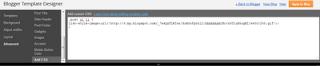
1. Lalu copy paste kode dibawah ini:
.post ul li {Terakhir klik tombol apply to blog.
list-style-image:url('https://blogger.googleusercontent.com/img/b/R29vZ2xl/AVvXsEgxhwS9f5ocjk_wxf8DN1qTn9ex3DnqAs3gOrt5p_l62wRv0EdV6YGO5HZeDBkugyqhOS4SUktMDyH5QyP20gpUVojJ2JcwjThNe76zSXBdKGznGaLNUSSWmbNR9Hz29vErgkyCNL99RTE/s400/255.gif');
}
Refresh atau Reload blog sobat blogger untuk melihat hasilnya. Kode CSS di atas akan menampilkan Bullet List seperti gambar yang ada dibawah ini:

2. Bentuk bullet gambar panah:
.post ul li {
list-style-image:url('https://blogger.googleusercontent.com/img/b/R29vZ2xl/AVvXsEjjsjQMQ3Iv4wokG248XFFlEucpvboE-01K_mMJLlc1B06URmrnNtmeeQ6MjWlFZwAtGfP6wVVO0Gg6BylwogEtNd3AAMTpXWx1wSi9vDaKTHIWgASYSNFXeSwChPDuxuuQjebXU5MHazBd/s1600/bullet_blue_arrow.png');
}
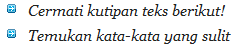
3. Bentuk bullet gambar rumah:
.post ul li {
list-style-image:url('https://blogger.googleusercontent.com/img/b/R29vZ2xl/AVvXsEgitjk9uqTXXKaGbqCoQm6N3ePQjyq3avfdbRkCoArOq1Wj35-Rf4ijlGRbjUxRjFnMXhW429Q9HZFNDSkW64BR2jKke1Lzpr467wlUdsakzgfsVvggrPWgpYf6EDPw-xyr1kDUL1UV3prx/s1600/bullet_home.png');
}

4. Bentuk bullet gambar centang:
.post ul li {
list-style-image:url('https://blogger.googleusercontent.com/img/b/R29vZ2xl/AVvXsEi6m8QaAye7UCeTyqoBOkTsyB-X32qoUZepd6zXFJDYx2-dXuf5i1bNvnZnQ8Dg2-MZhskkSAUq4BLUsPRCu6E4JmgSdnS55-1EYsdjkgalskyoubDxxTJWThqerky25gP_sBqMEbIywrLf/s1600/bullet_tick.png');
}

5. Bentuk bullet gambar bintang:
.post ul li {
list-style-image:url('https://blogger.googleusercontent.com/img/b/R29vZ2xl/AVvXsEgC6LCg1ykqU4Ee_7f6VVeawvgMUxerIiQU5rWGMr9xck9U99FmWTSR534L9kVHzMPI-t1QRKsTkPxBTkye6unSWZmAFEBeKe2AuF6teMBHMd4eEWpxS53uci7remASXL31wxsVN-z6QZg/s1600/star_bullet.png');
}
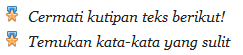
6. Bentuk bullet gambar love:
.post ul li {
list-style-image:url('https://blogger.googleusercontent.com/img/b/R29vZ2xl/AVvXsEj_cZxAGwz4ciVSOI9tHSA9wq2hsHKNpBNVwIecbsMTSGtRaoyz7BNbOshYuB-O6jX3eJeZc9mikfw0jj97BWVEv6Co6IocHVXXmzGw55ZTGNUJGj9DAxQRgCrH2pQriCb3K6vPhCgC37k/s1600/Love+icon.png');
}

.post ul li {
list-style-image:url('https://blogger.googleusercontent.com/img/b/R29vZ2xl/AVvXsEiCdJledy1JY9IIFkynTed0HqQilYMlHMjTVu69DU5VDD_BLwnai8phVf6fQ32NNzLOuDIO16aOHkei_G7UQR4oDAUr26mf81wws2Sz5iHXkprmFu9DGmCHVvM95vaeDTTEOcZa190xm08/s1600/Green+plus.png');
}

Agar Link Berwarna Warni

SHADOWS || Agar Link Berwarna Warni sungguh indah bukan jika kursor sobat tepat diatas link akan muncul warna warni yang bagaikan hidup. Mau tahu Cara Agar Link Berwarna warni di blog sobat. Sobat hanya copy paste script di bawah ini.
1. Login ke Blogger
2.Pada Dashboard pilih Design >> Page elements >> Add a Gadget(Tambah Gadget) Pilih HTML/Javascript
4.Masukan Kode script dibawah ini:
<script src="http://bloggerblogwidgets.googlecode.com/files/Rainbow_Colors_Way2blogging.js" type="text/javascript"></script>
Lalu save
Nah gampang bukan caranya Bagaimana Cara Agar Link Berwarna warni di blog sobat.. happy blogging
Cara Membuat Kotak Scrol Di Postingan

1. Copy kode di bawah ini kedalam postingan sobat. Ingat sobat jangan di Compose tetapi di HTML.
<span><span style="font-style: italic;"><span style="font-style: italic;"><div style="height: 100px; width: 400px; font: 16px/26px Georgia,Garamond,Serif; overflow: scroll;"> Masukan tulisan atau gambar disini</div>
Tulisan Berwarna merah 16px/26px Adalah besar ukuruan Font,dan bisa anda ganti dengan ukurun yang anda mau.
Tulisan Berwarna Biru Masukan tulisan atau gambar disini Adalah tulisan yang anda ingin posting.
Misalkan saya akan memasukan kata atau tukisan sebagai berikut:
"Membuat kotak scroll di dalam posting, salah satu kegunaannya apabila posting pada blog terlalu panjang bisa kita masukkan post ke dalam kotak scroll agar dapat meminimalkan tempat pada posting."
Cara nya cukup simple, Copy dan Paste kode di bawah ke dalam postingan anda..
pada tulisan warna biru, silahkan masukkan tulisan atau gambar yang ingin anda masukkan.
Maka akan seperti ini:
Nah begitulah Bagaimana Cara Membuat Kotak Scrol Di Postingan untuk para sobat semoga bermanfat bagi sobat blogger yang baru ngeblog.. happy blogging
Copy Paste Artikel Yang Di Kunci
SHADOWS || Kali ini saya akan memberikan Cara Copy Paste Artikel Yang Di Kunci untuk kita muat atau masukan ke dalam blog kita, itu mungkin artikel yang bermanfaat atau tutorial yang rumit. Apa lagi sobat newbie yang baru mengenal ngeblog sungguh rumitkan tetapi jangan putus asa sob ini ada caranya buat para newbie, copy paste itu lumrah tetapi harus ingat sobat....!! tidak ada salahnya kita cantumkan si pembuat artikel atau tutorial untuk menghargai seseorang hanya itu pesan saya nah inilah contoh gambar di bawah ini:
1. Coba sobat klik ALT+T+O, maka akan terlihat seperti gambar ini:

2. Kemudian hilangkan semua centang yang saya lingkar merah gambar diatas.
3.Lalu klik OK.
4. Reload atau refresh page yang akan sobat copy artikelnya.
5. Setelah reload atau refresh coba sobat drag atau block artikel tersebut.
Selanjutnya: jangan lupa untuk mengembalikan setting (centang kembali) settingan di atas setelah anda mengcopy artikelnya.mudah bukan..!!
Nah itulah Bagaimana Cara Copy Paste Artikel Yang Di Kunci semoga bermanfaat untuk sobat newbie.
Cara Daftar Di Account Technorati
SHADOWS || Cara Daftar Di Account Technorati, Artikel ini sebagai salah satu syarat agar terverifikasinya akun kita di Technorati dan sebagai informasi bagi para blogger untuk meningkatkan backlink melalui technorati. Bagi kebanyakan blogger, service ini mungkin sudah sangat dikenal. Sedangkan bagi blogger pemula seperti saya, service ini mungkin harus diketahui dan digunakan.

Berdasarkan informasi Bagaimana Cara Daftar Di Account Technorati dari beberapa sobat blogger, dan dari isi menu technorati, dapat di ambil empat point penting yang menunjukkan apakah technorati itu. Yaitu technorati sebagai Blog/RSS directory, technorati sebagai blog search engine (khusus blog), technorati sebagai online borkmarking dan mungkin technorati sebagai tag aggregator. Disini kita ketahui bahwa technorati merupakan service yang berfokus pada blog. Jadi sebagai seorang blogger, sangat disayangkan jika tidak mengetahui hal ini.
Dengan menggunakan service ini, blog kita akan dicrawl dan disimpan dalam data blog technorati, import otomatis RSS feed blog kita, deteksi tag-tag, juga link dari blog lain menuju blog kita. Lagi-lagi menyangkut masalah backlink (Link popularity) dan rangking blog di Google atau search engine.
Fokus kali ini adalah kepada cara mendaftar dan claim blog di technorati. Dan berikut ini adalah proses daftar technorati, hingga selesai proses validasi code token technorati:
Pertama Anda harus membuat account terlebih dahulu, buka link pendaftaran disini!
Lengkapi datanya dengan baik, gunakan email yang aktif, dan jangan lupa isi captcha dan isi centang agreement-nya, lalu klik “Join” Untuk melakukan aktifasi, sekarang buka email yang Anda gunakan untuk mendaftar tadi Buka email dari technorati dan klik link aktifasinya, Setelah account Anda aktif, cari dan klik “sign in” untuk masuk ke halaman profil dan selanjutnya melakukan claim blog.
Sudah masuk? sudah isi username dan password dengan benar? Jika sudah, sekarang masuk ke halaman profile dengan klik pada link nama (account) Anda disamping photo profil.
Mulai claim blog, dibawah profil Anda, isikan url blog pada Start a blog claim, isikan misalnya http://shadows-.blogspot.com, lalu klik “Claim”
Halaman selanjutnya, isi formulir dengan benar,
Blog tittle: isi dengan tema blog Anda, misal blog ini temanya adalah “Tutorial, tips dan trik, artikel”
URL: alamat blog, misal http://shadows-k.blogspot.com/Feed: rss feed blog, boleh alamat default seperti http://shadows-k.blogspot.com/feeds/posts/default, atau service pihak ketiga semisal feedburner,
Linking blogs: disini dapat dicantumkan tiga blog yang memiliki link menuju blog Anda, boleh tidak diisi, Site description: keterangan blog, sesuaikan dengan tema blog,
Site categories: beri tanda centang pada kategori yang sesuai dengan blog Anda, Anda dapat memilih lebih dari satu kategori,
Site tags: isi setiap sel dengan kata kunci yang berhubungan dengan isi blog Anda. Bisa satu kata maupun lebih per selnya.
Lalu klik “Proceed to next the step”Pada halaman selanjutnya, yaitu halaman blog claim status, klik tombol “Return to profile” Lihat di bawah profil Anda, sekarang blog Anda sudah terdaftar, hanya saja masih dibutuhkan verifikasi kode token. Oleh karena itu, untuk mulai claim token, klik “Check Claim” di bawah gambar thumbnail blog Anda.
Dihalaman selanjutnya dapat Anda lihat teks dengan latar biru, yaitu kode seperti ini EU9Q2ACGVSWX atau bisa dicek di kotak masuk email Anda (Kode Token Setiap Blog Berbeda), adalah kode token yang harus kita tulis di halaman blog kita.
Posting sebuah artikel yang berisi kode token Anda, lalu publish. Postingan terserah, bisa halaman kosong hanya berisi kode token atau sekalian artikel seperti yang sedang Anda baca ini. Boleh kok copy paste asal dituliskan link sumber ke halaman ini.
Setelah yakin postingan itu terpublikasi, sekarang klik tombol “Verify Claim Token” pada halaman claim technorati, dan lihat hasilnya.
Demikian artikel Tentang Bagaimana Cara Daftar Di Account Technorati dan claim blog di technorati, Semoga berhasil dan bermanfaat buat kita semua!!
Kode claim technorati saya : EU9Q2ACGVSWX
Sumber artikel : http://www.fianetmu.com/2013/03/cara-daftar-dan-claim-technorati.html
Tampilan Facebook Warna-Warni
SHADOWS || Pagi sobat blogger kita ketemu lagi hehehe.... Di pagi ini saya akan share sebuah tips atau trik bagi pengguna handphone Tampilan Facebook Warna-Warni bagaimana sukakan dari pada tampilan yang monoton dari bawaan facebok sendiri membosankan bukan, nah mari kita lihat cara kerjanya cukup gampang lihat di bawah ini.
Sobat harus gunakan browser dari OPERAMINI
Seperti biasa sobat login ke FACEBOOK dengan browser OPERAMINI, dan copy paste code javascript di bawah ini:
javascript:i=0;c=["#00AF00","#C00000","#0000DF","#00CF00","#DF00A0","orange","#00F0E0","#7000BF","#F0F8FF","#FAEBD7","#00FFFF","#7FFFD4","#F5F5DC","#FFE4C4"];a=document.links;setInterval('i++;a[i%document.links.length].style.color=c[i%c.length]',1);void(0);alert("www.tb4all.blogspot.com")

Nah gambar di atas ini berarti Facebookmu sudah warna-warni dengan tekan Ok seperti petunjuk di atas.
ini gambar-gambar yang lainya di beberapa letak Facebook:
Ini kolom pemberitahuan/notif:
Ini kolom bookmark:
Nah saya rasa cukup sudah Cara Tampilan Facebook Warna-Warni dengan screnshot yang saya berikan, masa masih tidak jelas kebangetan kali yeeee.... hehehe...
Itulah share saya di pagi ini Bagaimana Cara Tampilan Facebook Warna-Warni, untuk para sobat semoga online sobat bisa dimana saja dengan tampilan facebook berbeda dengan yang lain.
Sumber artikel : http://tb4all.blogspot.com/2013/01/cara-membuat-tampilan-facebook-warna.html




